
การคลิกเพื่อเล่น Flash เป็นความคิดที่ดี แต่เบราว์เซอร์กำลังก้าวไปอีกขั้น Google Chrome, Mozilla Firefox, Apple Safari และ Microsoft Edge จะปิดใช้งาน Flash ตามค่าเริ่มต้นในไม่ช้าทำให้คุณสามารถเปิดใช้งานได้เฉพาะบนเว็บไซต์ที่ต้องการเท่านั้น
เบราว์เซอร์แต่ละตัวมีวิธีควบคุมรายการเว็บไซต์ที่ได้รับอนุญาตให้เรียกใช้ Flash หากคุณเปลี่ยนใจในภายหลังหรือเพียงแค่ต้องการตัดแต่งรายการ
Google Chrome
ที่เกี่ยวข้อง: วิธีเปิดใช้งานปลั๊กอินคลิกเพื่อเล่นในทุกเว็บเบราว์เซอร์
คลิกปุ่มเมนูแล้วเลือก“ การตั้งค่า” เพื่อเปิดหน้าการตั้งค่าของ Chrome คลิกลิงก์ "แสดงการตั้งค่าขั้นสูง" ที่ด้านล่างของหน้าคลิกปุ่ม "การตั้งค่าเนื้อหา" ภายใต้ความเป็นส่วนตัวแล้วเลื่อนลงไปที่ส่วน "แฟลช" หากต้องการตรงไปที่หน้านี้คุณสามารถเสียบที่อยู่ต่อไปนี้ลงในแถบตำแหน่งของ Chrome ได้:
chrome: // settings / content
หากคุณต้องการให้สิทธิ์ Flash เฉพาะบางเว็บไซต์ให้เลือกตัวเลือก“ บล็อกไซต์ไม่ให้เรียกใช้ Flash”
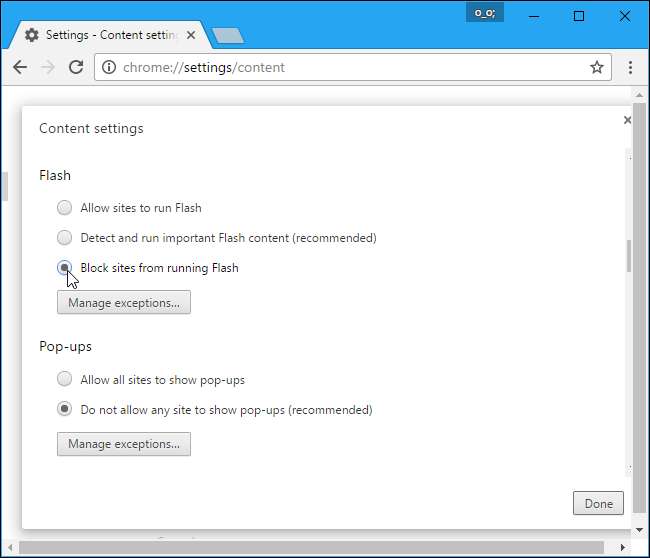
เมื่อคุณเยี่ยมชมเว็บไซต์ที่ใช้ Flash คุณจะเห็นไอคอนในแถบที่อยู่และคุณสามารถคลิกได้หากคุณต้องการอนุญาตให้เว็บไซต์เรียกใช้ Flash
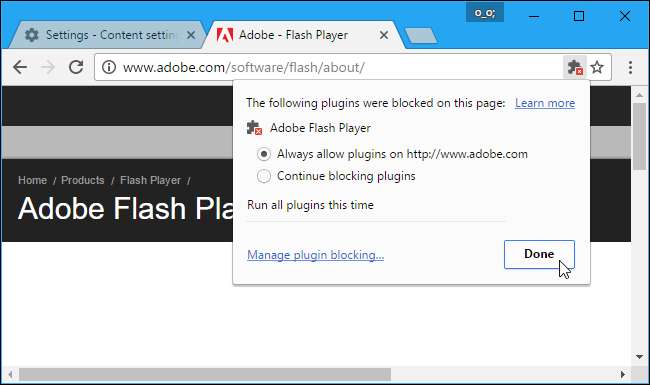
ในการจัดการรายชื่อเว็บไซต์ที่คุณได้รับอนุญาตให้เรียกใช้ Flash ให้คลิกปุ่ม "จัดการข้อยกเว้น" ใต้ Flash ในหน้าการตั้งค่า คุณยังสามารถคลิกลิงก์“ จัดการการบล็อกปลั๊กอิน” ในป๊อปอัป จากนั้นคุณจะเห็นรายชื่อเว็บไซต์และคุณสามารถระบุเว็บไซต์ที่ได้รับอนุญาตให้เรียกใช้ Flash ได้ที่นี่

หากต้องการตรงไปที่หน้านี้คุณสามารถเสียบที่อยู่ต่อไปนี้ลงในแถบตำแหน่งของ Chrome ได้:
chrome: // settings / contentExceptions # plugins
Mozilla Firefox
ในการตั้งค่า Mozilla Firefox เพื่อขอให้เปิดใช้งานปลั๊กอินให้คลิกปุ่มเมนูเลือก“ Add-ons” แล้วคลิก“ Plugins” ในแถบด้านข้าง ค้นหา“ Shockwave Flash” ในรายการคลิกช่องแบบเลื่อนลงทางด้านขวาของรายการแล้วเลือก“ ขอให้เปิดใช้งาน”
คุณยังสามารถตั้งค่าปลั๊กอินอื่น ๆ เป็น“ ขอให้เปิดใช้งาน” ได้จากที่นี่หากต้องการ
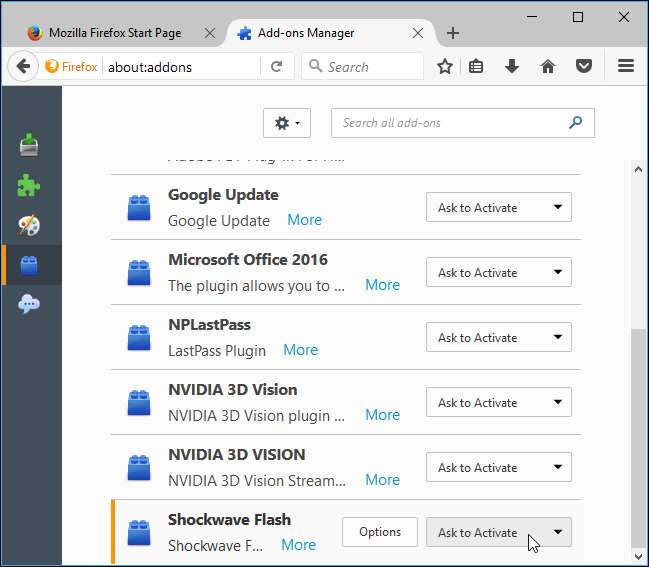
เมื่อคุณเยี่ยมชมเว็บไซต์ที่มีเนื้อหา Flash คุณจะเห็นไอคอนปลั๊กอินบนแถบที่อยู่ คลิกและเลือก "อนุญาตและจดจำ" เพื่อให้เว็บไซต์สามารถเรียกใช้เนื้อหา Flash ได้อย่างถาวร
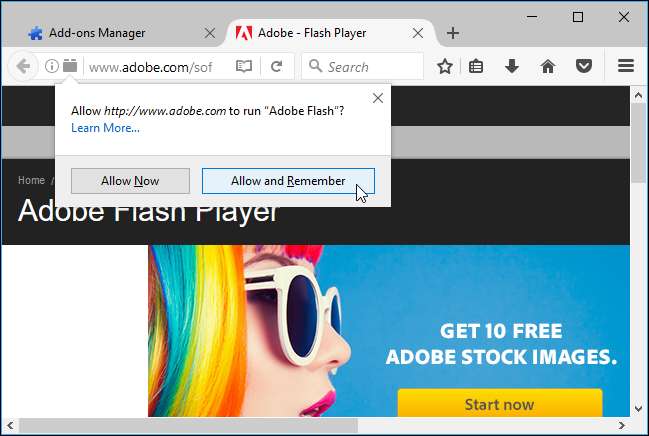
หากต้องการเปลี่ยนการตั้งค่านี้ในอนาคตไปที่เว็บไซต์คลิกไอคอนปลั๊กอินเดียวกันแล้วคลิก "บล็อกปลั๊กอิน"
คุณยังสามารถคลิกขวาบนเพจแล้วเลือก“ ดูข้อมูลเพจ” คลิกไอคอน "สิทธิ์" และคุณสามารถเลือกได้ว่าจะให้ปลั๊กอินใดมีสิทธิ์พิเศษในการทำงานบนเว็บไซต์ปัจจุบันหรือไม่

Firefox ดูเหมือนจะไม่มีอินเทอร์เฟซเดียวสำหรับเบราว์เซอร์ที่แสดงรายชื่อเว็บไซต์ทั้งหมดที่คุณได้รับอนุญาตให้เรียกใช้ Flash
Apple Safari
Apple Safari เวอร์ชันล่าสุดจะปิดใช้งาน Flash ตามค่าเริ่มต้นโดยจะเปิดใช้งานสำหรับเว็บไซต์ที่คุณแจ้งให้ทราบโดยเฉพาะเท่านั้น
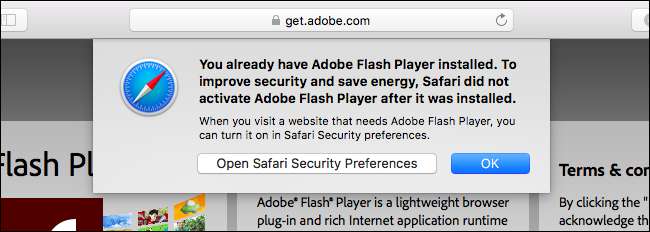
หากต้องการตรวจสอบการตั้งค่าเหล่านี้ให้ไปที่ Safari> การตั้งค่า> ความปลอดภัย> การตั้งค่าปลั๊กอิน เปิดใช้งาน Adobe Flash Player และตั้งค่าเป็น“ ถาม” หากคุณต้องการให้ Safari ขอให้เปิดใช้งาน Flash
คุณยังสามารถตั้งค่าไม่ให้เรียกใช้เนื้อหา Flash บนเว็บไซต์ทั้งหมด เมื่อคุณเยี่ยมชมเว็บไซต์ที่คุณต้องการเปิดใช้งาน Flash ให้กลับมาที่หน้าต่างนี้และตั้งค่า Safari ให้อนุญาต Flash ใน "เว็บไซต์ที่เปิดอยู่ในปัจจุบัน"

เมื่อคุณเยี่ยมชมเว็บไซต์ที่ใช้ Flash คุณจะเห็นตัวยึดตำแหน่ง "คลิกเพื่อใช้ Flash" บนหน้า คลิกและคลิก“ เชื่อถือ” เพื่อเปิดใช้งาน Flash สำหรับเว็บไซต์นั้น
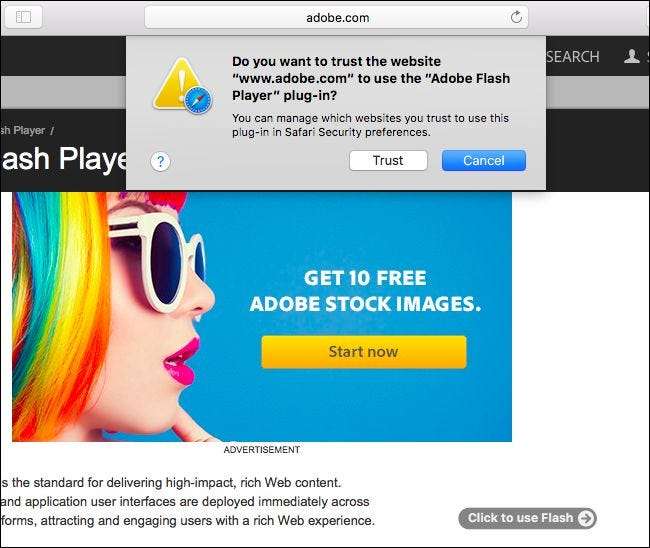
คุณสามารถกลับไปที่ Safari> ค่ากำหนด> ความปลอดภัย> การตั้งค่าปลั๊กอิน> Adobe Flash Player เพื่อดูและจัดการรายการเว็บไซต์ที่คุณได้รับอนุญาตให้เรียกใช้ Flash
Internet Explorer
คุณสามารถทำได้ใน Internet Explorer สำหรับ Flash และปลั๊กอินอื่น ๆ คลิกไอคอนรูปเฟืองแล้วเลือก“ Manage Add-ons” เพื่อเปิดหน้าต่าง Add-ons ค้นหาส่วนประกอบ“ Shockwave Flash Object” ในรายการและดับเบิลคลิกหรือคลิกขวาแล้วเลือก“ ข้อมูลเพิ่มเติม”
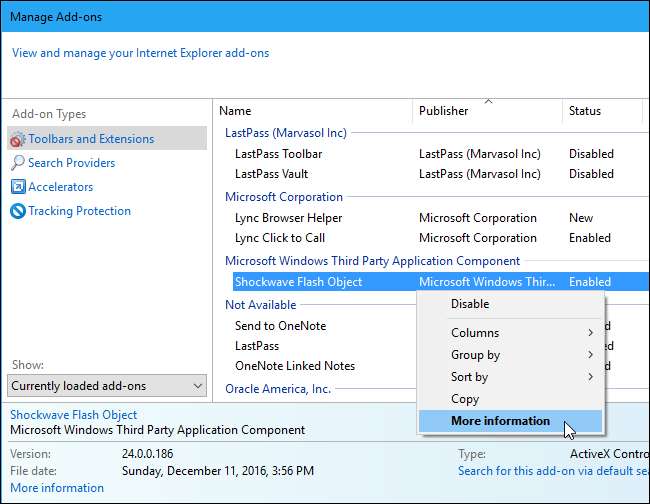
เมื่อรายการที่นี่มีอักขระ“ *” ในบรรทัดของตัวเองเว็บไซต์ทั้งหมดจะใช้ Flash ได้ คลิกปุ่ม "ลบไซต์ทั้งหมด" และจะไม่มีไซต์ใดที่สามารถเรียกใช้เนื้อหา Flash ได้โดยไม่ได้รับอนุญาตจากคุณ

ปิดหน้าต่างและไปที่เว็บไซต์ที่ใช้ Flash Internet Explorer จะถามว่าคุณต้องการเรียกใช้ Flash บนเว็บไซต์ปัจจุบันหรือไม่ คลิกปุ่ม "อนุญาต" เพื่ออนุญาตให้เว็บไซต์เรียกใช้ Flash
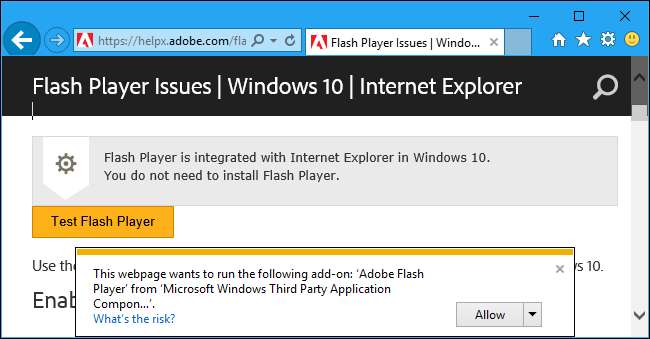
กลับไปที่หน้าต่าง "ข้อมูลเพิ่มเติม" สำหรับโปรแกรมเสริม Flash และคุณจะเห็นรายการเว็บไซต์ที่ Flash สามารถทำงานได้ คุณสามารถลบเว็บไซต์ออกจากรายการได้จากที่นี่
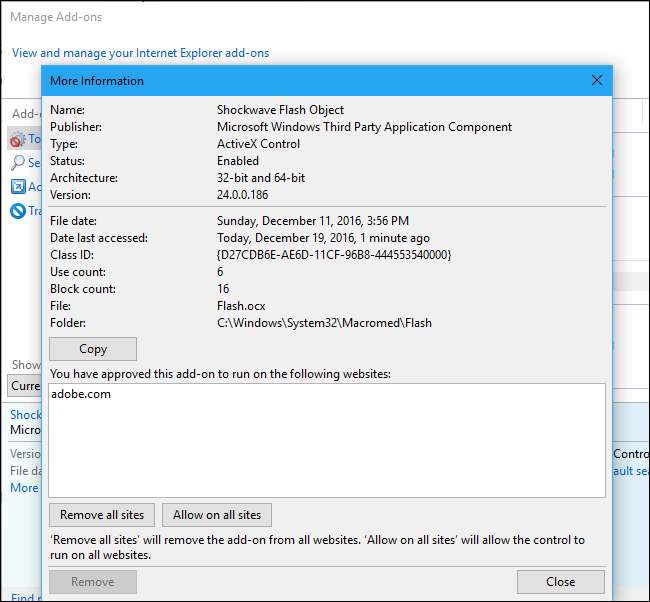
คุณลักษณะนี้ไม่มีใน Microsoft Edge บน การอัปเดตครบรอบของ Windows 10 . Microsoft กำลังเพิ่มลงในไฟล์ อัปเดตผู้สร้าง อย่างไรก็ตาม







